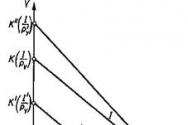Как вести учет своих доходов и расходов и для чего это нужно? Как вести учет в интернет магазине: бухгалтерский, налоговый и учет товара Как вести количественный учет в таблице.
Я уже длительное время пользуюсь специализированными программами, позволяющими вести свою домашнюю бухгалтерию. Для чего мне это нужно, спросите вы? Лично мне это даёт понять на что и какие суммы я трачу. То есть я могу ориентироваться на что я трачу явно лишние деньги, где возможно сэкономить и где это просто необходимо делать чтобы высвободить средства для действительно важных вещей. В подобные программы вы заносите каждую свою операцию (покупку, например), где указываете сумму и категорию расходов (к примеру — «перекусы»). Затем вы можете за определённый период времени быстро вывести отчёт и легко по нему сориентироваться, на что вы реально тратите лишние деньги и стоило бы придержаться в растратах, а где ваши расходы действительно по плану и необходимы. Тоже самое и с вашими доходами. Можно указать откуда и какой в размере вы получаете доход, а затем анализировать в отчётах, с какого направления сколько денег вы получаете и каков ваш общий доход за тот или иной период времени. Также отчёт покажет, например, не тратите ли вы практически полностью все свои доходы на какую-то ерунду ежемесячно?
Для того чтобы вы поняли суть подобных программ и их полезность, приведу несколько наглядных примеров. Ниже вы видите отчёт из программы о доходах и расходах за выбранный период — месяц:
Отмечу сразу, что все эти данные по дням я забивал в программу для того чтобы показать как пример, и к моим личным данным это не имеет никакого отношения:)
А вот отчёт о расходах по определённой категории «Перекусы»:
Также очень наглядно можно посмотреть на что вы тратите больше всего денег в виде диаграммы:
И последнее — отчёт о доходах за месяц через интернет:
Как видите, всё очень наглядно и понятно. Каждый из таких отчетов за месяц / полгода / год или более может сделать определённые выводы для себя. И ещё многое можно понять о своих финансах при помощи подобных программ.
Мой выбор программы для ведения домашней бухгалтерии
Из бесплатных программ под платформу iOS, куда относятся Айфоны и Айпады, я не смог выбрать ничего. Критерии выбора были примерно такими: программа должна уметь работать с несколькими созданными мной счетами, учитывать доходы и расходы по разным счетам, иметь возможность учитывать займы и самое главное — отображать подробные отчеты во всевозможных вариантах по заданным мной критериям с возможностью гибкой настройки. Также необязательно, но неплохо было бы, чтобы программа позволяла вести учет в разных валютах и конвертировать их по текущим курсам к рублю. Самый главный критерий (детальные отчёты) оказался самым непростым:) Какие-то программы не позволяли учитывать расходы / доходы по указанному мной промежутку времени, какие-то учитывали только расходы без доходов, какие-то не позволяли показывать отчёты только по заданным мной категориям расходов. Более того, большинство программ вроде и являлись бесплатными, но просили деньги за использование каких-то важных функций или после пользования ей определённого количества дней. Все эти варианты я отбрасывал.
А при выборе платной программы для меня важным критерием была разовая оплата на постоянный срок пользования. То есть безо всяких ежемесячных платежей. Моим перечисленным выше критериям не отвечали большинство платных программ.
Перелопатив не мало вариантов, читая отзывы, я в итоге остановился на программе «Личные Финансы ПРО». Построена программа на 1С бухгалтерии и уже по отзывам я сразу понял что функционал её очень неплох, а стоимость была порядка 250-300 рублей за постоянное использование. Версия есть как под iOS, так и под Android, а в марте этого года ожидается выпуск и под Windows.
Вот об этой программе я сегодня вам расскажу и для тех кто выберет её для ведения домашней бухгалтерии, данная статья может оказаться полезной. В принципе, ведение домашней бухгалтерии это процесс фактически аналогичный для всех программ, поэтому поняв, что умеет делать программа и зачем она нужна, вы сможете без труда разобраться и с другими подобными программами.
Как работать с программой «Личные Финансы»?
Саму программу покупаем и скачиваем соответственно либо с Play Market, если планируете пользоваться на устройстве с системой Android, либо с App Store, если будете пользоваться на устройстве с iOS.
На изображении ниже показана программа Личные Финансы в App Store, и в данной статье я буду всё рассказывать и показывать именно на примере для iOS:
После того как установите и запустите программу, в первом же окне необходимо выбрать начальное действие. Поскольку программа ставится впервые и ранее с ней не работали, то нужно выбрать «Перейти к вводу начальных остатков», что подразумевает в начале процесс создания кошельков:
Остальные 2 пункта необходимы в случае если вы хотите загрузить данные для программы, ранее экспортированные, например, с других устройств.
Создание кошельков для учёта денежных средств
При работе с программой, она может постоянно выводить подсказки при посещении каждого из разделов. И выглядят они вот так:
Для того чтобы не видеть эти одинаковые подсказки слишком часто, поставьте галочку «Больше не показывать» и нажмите «Закрыть», после чего подсказки больше появляться не будут.
Программа срезу же откроет окно, где необходимо будет ввести наименование первого кошелька и указать его валюту. Кошелёк это то, где хранятся ваши средства. Как правило, удобно создавать несколько кошельков. Например, я создал себе в программе для учёта 2 кошелька: «наличные деньги + карта банка» и «Электронные деньги». Потому как мне удобно вести учёт отдельно денег, поступающих на карту или мне на руки, а также расходы с рук и карточки, и отдельно поступления и расходы электронных денег в интернете. У каждого могут быть свои предпочтения и выбор того как вести учёт.
Но перед тем как указать наименование кошелька, сразу укажем валюту, нажав на стрелочку в поле «Валюта»:
Программа выдаст ошибку, что необходимо сначала указать основную валюту, в которую будут переводиться другие в случае если средства планируем учитывать в разных валютах:
Нажав «ОК», откроется окно с выбором основной валюты. Помните, что вы можете вести учёт, создав кошельки в разных валютах, не только в рублях. Программа сама будет пересчитывать вам всю общую сумму ваших имеющихся средств в основной валюте по курсу на заданный день.
В открывшемся окне нам нужно выбрать основную валюту. Скорее всего, как и у меня, у вас это будет «Российский Рубль». Чтобы сделать выбранную валюту основной, необходимо выделить сроку с нужной валютой, нажав на неё и удерживая в течение пары секунд, после чего вверху нажать кнопку «Основная»:
Валюта создаваемого кошелька будет указана и теперь впишем ещё и название этого кошелька в строке «Наименование». Группу имеет смысл указывать только если вы собираетесь создать для учёта большое количество кошельков, которые удобно было бы группировать по каким-то признакам. Указав наименование и валюту первого кошелька, кликаем по ссылке «Записать и закрыть», что означает сохранение изменений в программе и закрытие текущего окна:
Далее, если программа открыла сама какое-то новое окно, лучше закрыть его (или несколько окон) чтобы перейти в главное окно программы под названием «Рабочий стол» и оттуда продолжить создание кошельков, если у вас их несколько. Чтобы создать ещё один кошелёк открываем значок «Кошельки» на рабочем столе:
В случае, если вы планируете вести учет только лишь по одному кошельку, который вы уже создали ранее, то сразу переходите к следующему заголовку « ».
В разделе кошельков вы увидите созданный кошелёк, в котором пока ещё нет остатка, поскольку до этого ещё не дошли. Для создания следующего кошелька кликаем по ссылке «Создать» в правом верхнем углу:
Точно также вводим понятное для себя наименование кошелька, выбираем валюту и нажимаем «Записать и закрыть»:
И теперь закрываем текущее окно с кошельками и переходим к вводу остатков денежных средств.
Ввод начальных остатков денежных средств в кошельки
Итак, теперь у нас есть кошельки, по которым программа будет вести учёт потока денежных средств. Следующее, что необходимо сделать — ввести начальные остатки в созданные кошельки. Т.е. это те средства, которые у вас уже имеются на каких-то счетах и на руках.
С рабочего стола программы открываем значок «Начало работы», что является вводом остатков:
В окне ввода остатков нажимаем «Создать»:
В следующем окне выбираем «Ввод остатков денежных средств»:
Выбираем один из кошельков из созданных нами:
Теперь откроется уже непосредственно окно для ввода начального остатка. Сумму можно указать как при помощи кнопок в программе, так и при помощи клавиатуры вашего устройства, которая появится если вы выделите верхнее поле «Сумма». Вводим начальный остаток в выбранный кошелёк, после чего нажимаем «Оk» внизу:
Программа вернёт вас в предыдущее окно, где вы увидите кошелёк, куда добавляли начальный остаток и сумму. Если вы ранее создавали не один кошелёк, то соответственно необходимо добавить начальные остатки и в них тоже, нажав снова кнопку «Добавить»:
Если же кошелёк один, то можно закрывать окно и сразу переходить .
Начав добавление нового остатка, как и прежде, выбираем кошелёк (например, второй — «электронные деньги») и указываем начальную сумму для этого кошелька. В конечном итоге в окне вы увидите уже 2 введённых остатка:
Для того чтобы принять изменения, кликаем по уже знакомой ссылке «Провести и закрыть» справа в верхнем углу.
Вернувшись на главное окно раздела ввода остатков, нажимаем «Закрыть»:
Теперь для того чтобы удостовериться, что наши кошельки точно «наполнены» начальной суммой, перейдите с рабочего стола программы в раздел «Кошельки» и посмотрите, зачислены ли в них указанные суммы:
В моём примере, как видим, всё в порядке и можно теперь переходить к созданию категорий расходов.
Категории расходов (в программе это называется «Статьи расходов») — это то, куда вы регулярно тратите деньги. Например, вы можете создать категорию «Проездной» и каждый раз как тратите деньги на проездные, заносите в данную категорию нужную сумму расхода. Или, например, категория «Бензин». Как заправляете автомобиль, заносите в программу операцию расхода с нужной суммой в категорию «Бензин». Создать можно сколько угодно категорий для вашего же удобства ведения расходов и дальнейшего анализа отчётов.
Для создания статей расходов с рабочего стола открываем раздел «Ст. расхода»:
Создадим свою группу, куда будем помещать все статьи расходов. Для создания группы, нажмите на иконку с изображением папки со знаком «+»:
Указываем наименование группы, например «Мои расходы», которая будет объединять все наши категории расходов и кликаем по ссылке «Записать и закрыть»:
Все создаваемые далее категории расходов удобнее всего заносить в эту созданную группу, чем сейчас и займёмся. Выбираем в окне статей расходов только что созданную группу чтобы программа перешла в неё, после чего нажимаем «Создать»:
В новом окне придумываем и вводим название первой категории расходов в поле «Наименование». Как пример: «Перекусы», «Проезд», «Бензин», «Рестораны», «Кино»:
Нажимаем «Записать и закрыть» для сохранения введённой статьи расходов.
Вернувшись в предыдущее окно, увидите первую только что созданную статью расходов в вашей группе:
Конечно, у каждого из нас категорий (статей) расходов может быть сколько угодно, явно не одна:) Поэтому теперь точно таким же образом вам необходимо добавить все остальные категории ваших расходов, которые вы сразу можете вспомнить. Т.е. снова кликаем по ссылке «Создать», вводим новую категорию, сохраняем её:
И так, соответственно, до тех пор, пока не введёте все категории которые на данный момент укладываются в вашей голове:)
После того как нужные для себя статьи расходов вы создадите, закройте окна создания статей расходов и перейдём к аналогичному процессу — созданию категорий ваших доходов.
Для чего нужны категории (статьи) доходов в программе, вы уже наверное догадались сами. У каждого из нас есть источники дохода, у кого-то один, у кого-то их несколько. Как пример — доход от предприятия в котором вы работаете, доход от какой-то второстепенной работы (например листовки раздавать), доход от какого-то проекта в интернете и всё что угодно. А статьи дохода это и есть, соответственно, ваши источники доходов, которые вы разобьёте по категориям, например: «Зарплата от фирмы», «Доход из интернета» или создадите для удобства любые другие категории. Каждый раз как вы будете получать средства, вам необходимо это зафиксировать в программе, создав операцию дохода в указанную категорию с нужной суммой.
И сейчас займёмся созданием этих самых категорий доходов. На рабочем столе программы открываем иконку «Ст. дохода»:
Как и в случае с расходами, в открывшемся окне уже будет создана одна системная группа, которую мы трогать не будем. Создадим свою группу, куда будем добавлять все статьи (источники) доходов. Нажимаем на маленькую кнопку с изображением папки и значка «+» слева:
Группу можно назвать, например, «Мои доходы». Указываем название в поле «Наименование» и нажимаем «Записать и закрыть»:
Создав группу, открываем её и нажимаем «Создать» для ввода первой статьи дохода:
Придумываем и вводим 1-ю категорию доходов в поле «Наименование» и также сохраняем при помощи «Записать и закрыть»:
Точно также вводим другие источники дохода если они у вас имеются. Т.е. нажимаем «Создать», указываем новый источник дохода и сохраняем:
Теперь, после того как мы занесли в программу нужные статьи расхода и дохода, рассмотрим как вести учёт движения наших средств.
Занесение расхода и дохода в программу
Для чего это необходимо, я думаю итак понятно. Когда вы получаете деньги на какой-то свой счёт или на руки, это необходимо занести в программу как операцию дохода. А если вы на что-то потратили деньги, то это заносим в программу как операцию расхода по указанной категории. В итоге, регулярное ведение такого рода учёта позволит вам в дальнейшем в любое время формировать любые отчёты, в которых будет детально видно какой вы получаете доход и из каких источников, на что тратите деньги и в каких суммах.
Перед тем как мы сможем регулярно заносить доходы и расходы в программу необходимо в настройках указать кошелёк по умолчанию из созданных нами ранее, с которого будут совершаться все операции. Для этого переходим с рабочего стола в раздел «Настройки»:
В окне настроек нажимаем на стрелочку в поле «Кошелёк (по умолч.)»:
Выбираем один из созданных вами кошельков, по которому будет происходить основное движение ваших средств:
После занесения операции расхода / дохода в программу вы всё равно сможете изменить кошелёк, с которого / на который эта операция производилась, если это необходимо.
Теперь, когда кошелёк выбран, в главном окне настроек нажимаем «Записать и закрыть»:
Ну и теперь научимся самому главному для любой подобной программы — заносить доходы и расходы.
Занесение расхода в программу
Для того чтобы произвести операцию расхода в программе нужно открыть раздел «Создать расход» с рабочего стола.
В следующем окне программа просит указать статью (т.е. категорию) расходов, в которую будет занесена данная операция. Т.е. если вы потратили деньги на кино, значит выбирайте соответствующую созданную ранее категорию. Думаю тут всё ясно.
Выбрав статью расхода, указываем сумму которую потратили на данную категорию. Теперь, если мы не хотим менять кошелёк заданный по умолчанию, с которого производим данную операцию, то просто сохраняем изменения кнопкой «Провести и закрыть». Если же нужно указать другой кошелёк для совершения операции, а не тот который был задан в настройках по умолчанию, то нажимаем «Оk» внизу окна:
В первом случае операция будет сразу завершена и программа моментально учтёт списание средств с кошелька, который был ранее задан по умолчанию в настройках программы.
Во втором случае откроется ещё одно окно, где вы сможете выбрать кошелёк для списания средств при помощи стрелочки в поле «Кошелёк» и затем уже подтвердить операцию кнопкой «Провести и закрыть»:
Вот и весь процесс создания расхода. Делается это на самом деле за несколько секунд. Таким же точно образом теперь вы можете регулярно быстро заносить расходы в программу для их учёта.
Ознакомиться со всеми своими ранее проведёнными расходами можно в разделе «Список расходов»:
Занесение дохода в программу
Любой полученный вами доход можно занести в программу совершенно аналогичным образом, как и в случае с занесением расхода.
Для внесения дохода зайдите в раздел «Создать доход»:
В новом окне выбираем одну из ранее созданных категорий дохода, т.е. источник дохода, с которого вы на данный момент получили средства:
Весь список доходов вы можете просмотреть в разделе «Список доходов»:
В окне будут отображены все занесённые вами доходы по датам и на указанные кошельки:
Теперь рассмотрим последнюю очень важную возможность программы — вывод детальных отчётов по заданным временным промежуткам.
Создание детальных отчётов по доходам и расходам
Программа позволяет создавать множество различных отчётов по вашим доходам и расходам за определённые периоды времени.
Перейти к формированию отчётов можно с рабочего стола через соответствующую иконку «Отчёты»:
В следующем окне будет представлен полный список возможных отчётов, который вы можете быстро сформировать в программе:
Например, выбрав пункт «Ведомость доходов и расходов», вы сразу же увидите детальный отчёт по вашим доходам и расходам за весь период времени:
В каждом из формируемых отчётов вы можете задать более гибкие настройки выдачи. Для перехода к настройкам выдачи текущего отчёта, нужно нажать кнопку с изображением шестерёнки в верхней части окна. После этого появится несколько опций для настройки отчёта:
Например, вы можете задать нужный временной период, по которому хотите видеть отчёт, а также указать конкретную группу расходов / доходов, фильтруя тем самым не важную для вас на данный момент информацию по вашим транзакциям.
Таким образом, каждый из отчётов, который может сформировать программа можно настроить под свои потребности. Некоторые из примеров отчётов я показывал в самом начале статьи — вот здесь. Я как раз формировал их через данную программу.
Теперь покажу ещё пару опций в настройках программы, таких как удаление старых операций и загрузка / выгрузка данных программы.
Настройки программы
В настройках программы, помимо выбора кошелька по умолчанию, есть ещё пара полезных опций.
Одна из них — возможность удалить какие-то на ваш взгляд ненужные ранее созданные операции или те, что вы добавили по ошибке. Делается это так:
Вторая полезная функция в настройках — возможность экспорта всех операций вместе с настройками в отдельный файл на устройстве или на онлайн диске Dropbox. О том что такое онлайн-диски вы можете прочитать в статье:
Выгрузка (экспорт) данных программы — это своего рода создание резервной копии на тот случай, если вы случайно что-то сделаете в программе и не сможете исправить. Или же вовсе удалите программу, а затем захотите продолжить ею пользоваться. Либо при помощи экспорта данных вы можете перенести их на другое устройство и загрузить в такую же программу.
Перейдя на вкладку «Файл», будет указано, в какую папку и в какой файл вы можете экспортировать данные. Тоже самое и при импорте. Вы также можете указать имя файла самостоятельно. А ещё ниже показана небольшая инструкция о переносе данных в файле между устройствами Apple.
Экспорт и импорт данных в файл / из файла производится простым нажатием соответствующей кнопки.
Резервирование в Dropbox наиболее удобное и безопасное, поскольку файл с данными не будет храниться на вашем устройстве и тем самым вы его не потеряете, а также не придётся в случае чего вручную копировать файл с устройства на устройство, поскольку достаточно будет только авторизоваться в Dropbox на другом устройстве и загрузить ранее сохранённые данные.
Для возможности резервирования в Dropbox, вам соответственно нужна учётная запись в этом сервисе, создать которую вы можете по ссылке:
После этого, когда появится сообщение об успешно проведённой операции (Надпись «Success!»), закрываем данное окно и возвращаемся на главное окно вкладки Dropbox:
Здесь теперь мы видим внизу 2 кнопки — для загрузки и выгрузки данных и можем быстро произвести необходимое действие через аккаунт в Dropbox:
Ну вот и все наиболее важные функции программы. Есть ещё, конечно, и другие полезные, но рассказать обо всех — это всё равно что написать книгу — руководство по эксплуатации данной программы:) Из других полезных функций отмечу возможность ведения займов и накоплений, что кому-то может оказаться нужным. Информация из данной статьи, я надеюсь, прежде всего поможет читателям понять для чего вообще может быть полезным ведение домашней бухгалтерии, а кто-то сможет лучше разобраться именно с этой программой.
На этом пока всё... Удачи Вам! Пока.
Самые востребованные товары - это продукты. Поэтому для предпринимателей торговля продуктами питания является самым распространенным бизнесом. Что может быть удобнее для покупателя, чем магазин у дома - по пути домой забежать и купить самое необходимое?
Правильно вести бухгалтерский учёт, рассчитывать налоги и взносы, соблюдать сроки их уплаты, сдавать отчётность, даже не имея специального образования, можно с помощью интернет-бухгалтерии « Моё дело ». Пользователями онлайн-сервиса « Моё дело » могут стать ИП и ООО на ОСНО, УСН, ЕНВД и Патенте. В сервисе есть всё необходимое, чтобы самостоятельно вести бухгалтерский и налоговый учёт. Сервис поможет вам создавать счета и проводки, вести бухгалтерские регистры, учитывать доходы и расходы, рассчитывать зарплату, налоги и страховые взносы; формировать отчётность. Кроме того, пользователи сервиса всегда могут прибегнуть к помощи ведущих экспертов по бухгалтерскому и налоговому учёту - их консультацию можно получить в любое удобное время. Получить бесплатный доступ к сервису вы можете прямо сейчас по ссылке .
Какие нюансы скрывает бухгалтерия продуктового магазина?
На самом деле, никаких отличий от другого магазина с товарами нет.
Самое важное - это поставить правильный учёт прихода товаров и их реализации.
Приход должен осуществляться строго по приходным документам: счёт-фактура, товарная накладная (ТОРГ-12). Этот документ должен быть подписан обеими сторонами. Если количество и номенклатура привезенного товара не соответствует данным, указанным в ТОРГ-12, то составляется акт расхождения по форме ТОРГ-2, и в нем указываются все «претензии» к поставщику. В ТОРГ-12 в таком случае делается пометка, что составлен акт расхождения.
Если же номенклатура соответствует перечню, то предприниматель подписывает оба экземпляра, один оставляет у себя, второй передаётся поставщику.
Наценка отражается отдельно. Важно при оприходовании товара следить, чтобы не возникало дублей в справочнике номенклатуры. Этот момент нельзя упустить, поскольку возникновение дублирующих записей может привести к путанице по наличию товара и отрицательным остаткам. В такой ситуации правдивые данные из программы учёта получить будет невозможно.
Чтобы избежать возникновения дублей, нужно как можно чаще просматривать справочники, удалять копии и исправлять документы, в которых они успели поучаствовать. И конечно - заниматься этим должно ответственное лицо, которое хорошо ориентируется в номенклатуре. Допускать всех работников к этой обязанности не стоит. Лучше доверить эту работу одному-двум людям, которые будут отслеживать правильность оприходования.
При оприходовании товара по фактической стоимости делается проводка ДТ 41 КТ 60. Торговая наценка отражается на отдельном счёте. Для нее предназначен 42 счёт.
При продаже товар будет списываться со склада также по фактической себестоимости. Наценку списывают отдельной проводкой. Какие записи нужно будет сделать, рассмотрим в примере.
Организация, применяющая ОСНО, приобрела товары на сумму 10 000 рублей. НДС, в том числе 1 525 рублей. Наценка будет составлять 30%.
Для начала рассчитаем сумму наценки:
10 000 − 1 525 = 8 475 рублей - стоимость товара без НДС.
8 475 × 30% = 2 542,5 рубля - сумма торговой наценки.
(8 475 + 2 542,5) × 18% = 1 983,15 рублей - сумма НДС со стоимости товара с учётом наценки.
2 542,5 + 1 983,15 = 4 525,65 рублей - сумма торговой наценки всего (НДС и торговая наценка).
Поступление товара на склад:
ДТ 41 КТ 60 - 8 475 рублей товар оприходован на склад.
ДТ 19 КТ 60 - 1 525 рублей выделен НДС.
ДТ 68 КТ 19 - 1 525 рублей НДС зачтен.
ДТ 60 КТ 51 - 10 000 рублей поставщику перечислена оплата за товар.
ДТ 41 КТ 42 - 4 525,65 рублей учтена торговая наценка.
Проводки по реализации товара:
ДТ 62 КТ 90.1 - 13 000,65 рублей выручка от продажи.
ДТ 90.3 КТ 68 - 1 983 рубля начислен НДС по проданным товарам.
ДТ 90.2 КТ 41 - 13 000,65 рублей - списана стоимость товара по продажной стоимости (расчет: 8 475 руб. + 4 800,5 руб.)
ДТ 90.2 КТ 42 - 4 525,65 рублей списана сумма торговой наценки.
ДТ 51 КТ 62 - 13 000,65 рублей получена оплата от покупателя.
При торговле в продуктовом магазине, помимо затрат на сами товары, несомненно будут и другие расходы. Все, что связано с доставкой товара, хранением и упаковкой, относится к расходам на продажу и учитывается на 44 счёте.
Также необходимо учитывать, что будут расходы на помещение и связанные с ним траты - аренда, коммунальные услуги, охрана.
Продавцам нужно будет начислять и выплачивать заработную плату, которая влечет за собой начисление НДФЛ и страховых взносов. Эти расходы относятся к расходам по обычным видам деятельности.
Они делятся на элементы:
- материальные затраты;
- заработная плата;
- отчисления на социальные нужды;
- амортизация.
И есть такая статья, как прочие расходы. Это такие затраты, которые не подходят ни к одной из перечисленных групп. К ним, например, относятся проценты по кредитам и займам, услуги кредитных организаций, штрафы, пени и неустойки по договорам, отчисления в оценочные резервы и другие расходы. К слову, для признания расходов должны учитываться одновременно следующие условия:
- Расходы производятся в соответствии с конкретным договором.
- Сумма расхода может быть определена.
- Есть уверенность в том, что, в результате операции, ожидается уменьшение экономических выгод.
Если хотя бы одно условие не выполняется, то в учёте признается дебиторская задолженность, а не расход.
Признание выручки
Выручка в целях налогового учёта может быть признана одним из двух вариантов. Выбор зависит от системы налогообложения. Для ОСНО регламентирован метод начисления. Это значит, что выручка признается на момент совершения сделки или даты реализации, независимо от даты поступления денег на счет.
Для организаций и предпринимателей, выбравших спецрежимы, а также для тех компаний, чей доход от реализации за каждый квартал из последних четырех не превысил миллиона рублей, предусмотрен метод кассовый. При кассовом методе признание выручки происходит в момент поступления денег на расчетный счёт независимо от даты реализации.
Для признания выручки в целях бухгалтерского учёта необходимо выполнение нескольких условий:
- Выручка предполагает увеличение экономических выгод в результате проведения операции, в нашем случае - продажи продуктов.
- У организации есть право на получение выручки, которое берёт начало при заключении договора или подтверждается другим образом.
- Сумма выручки определена.
- Право на обладание товаром перешло от продавца к покупателю.
- Сумма расходов, связанная с реализацией товара, может быть также определена.
Если хотя бы одно условие не выполняется, то признается кредиторская задолженность вместо выручки.
Разберём пример с проводками возможных доходов и затрат продуктового магазина. Предположим, что организация выбрала УСН и не является плательщиком НДС.
Магазин находится на арендуемой площади, аренда составляет 10 000 рублей в месяц.
ДТ 44 (20,26) КТ 60 10 000 рублей - начислена аренда помещения за месяц.
ДТ 60 КТ 51 10 000 рублей - перечислена сумма аренды помещения за месяц.
Коммунальные платежи - 3 000 рублей в месяц.
ДТ 44 (20,26) КТ 60 3 000 рублей - начислены коммунальные платежи.
ДТ 60 КТ 51 3 000 рублей - перечислена оплата за коммунальные услуги.
Охрана - 5 000 рублей в месяц.
ДТ 44 (20,26) КТ 60 5 000 рублей - начислена оплата за охрану.
ДТ 60 КТ 51 5 000 рублей - перечислена оплата за охрану.
Имеются два продавца, зарплата каждого по 15 000 рублей. За них отчисляются страховые взносы в пенсионный фонд - 3 300 рублей, фонды медицинского - 765 рублей и социального страхования - 435 рублей, по несчастным случаям - 30 рублей. Удерживается и перечисляется в налоговую инспекцию НДФЛ в размере 1 950 рублей.
ДТ 44 (20,26) КТ 70 15 000 рублей Иванова Наталья Ивановна - начислена заработная плата.
ДТ 70 КТ 68 1 950 рублей - удержан НДФЛ с заработной платы.
ДТ 70 КТ 51 13 050 рублей - выплачена зарплата (за минусом НДФЛ).
ДТ 68 КТ 51 1 950 рублей - перечислен НДФЛ (в день выдачи зарплаты либо на следующий день).
Далее проводки по начислению страховых взносов:
ДТ 44 (20,26) КТ 69 субсчет Взносы на ОПС 3 300 рублей - начислены взносы в пенсионный фонд.
ДТ 69 КТ 51 3 300 рублей - перечислены взносы в ПФР.
ДТ 44 (20,26) КТ 69 субсчет Взносы на ОМС 765 рублей - начислены взносы в ФФОМС.
ДТ 69 КТ 51 765 рублей - перечислены взносы в ФФОМС.
ДТ 44 (20,26) КТ 69 субсчет Взносы на социальное страхование 435 рублей - начислены взносы в ФСС по временной нетрудоспособности и в связи с материнством.
ДТ 69 КТ 51 435 рублей - перечислены взносы в ФСС по временной нетрудоспособности и в связи с материнством.
Бизнес, связанный с реализацией продуктов питания находится на одной из первых ступеней по среди иных сфер коммерческой деятельности. Объяснение данной закономерности одно. Покупатели всегда могут себя ограничивать в одежде, бытовой технике, культурном проведении досуга, но никогда не останутся без еды. Но для процветания бизнеса в этой сфере необходим не только широкий ассортимент на полках магазина, но и четко настроенный механизм контроля закупок и продаж.
Как только все организационные мероприятия по (оформление предпринимательской деятельности, аренда помещения, договоренности с поставщиками, определение с системой оплаты налогов) решены, нужно создать учет товара. Целью такого контроля является постоянное наличие достоверных сведений о финансовых потоках.
Первым, что надо сделать – это оприходовать весь товар, поступивший от поставщиков. То есть постоянно вести запись, что поступает и сколько стоит. Нужно сразу запомнить, что каждое действие с товаром в бухгалтерии и в системе уплаты налогов подтверждается целым рядом документов. Сюда входят накладные приходного и расходного типа, товарные чеки, выдаваемые кассовыми аппаратами или выписанные от руки на специальных бланках.
Какие способы контроля товара в магазине?
В ответе на вопрос, как вести учет в магазине продуктов, нужно запомнить, что на практике существует две методики – суммовой и аналитический контроль.

Первый проводится по количеству присутствующих документов. Он очень простой, не требующий наличия компьютерной техники. Для его осуществления достаточно иметь под рукой тетрадь и калькулятор. Сначала ставят на приход поступивший товар и устанавливают ему цену. Такой шаг отмечается плюсом. Затем после получения денег от продаж ставится минус. В итоге получается схема учета: поступление – = остаток. Главный недостаток такой методики – это неведение товара за цифрами подсчета. Она не дает возможности провести точный анализ по каждому виду товара в отдельности. Также нет возможности вычислить подставляемые продукты продавцами.
Аналитический контроль полностью исключает все эти недостатки. Для его применения понадобится компьютерная техника. На компьютере должен быть установлен текстовый редактор Word или Excel. В этой программе необходимо каждый день создавать новую страницу, где в первой колонке должен быть перечислен весь ассортимент. Далее указывается вес, наименование производителя и количество, поступившего в текущем месяце. С каждым приходом цифра количества меняется. В следующей колонке (заполняется каждый день) записывается продажа. Последнюю графу следует отвести под остаток. Такой механизм позволит в конце месяца легко проводить ревизию и сделать анализ, что больше пользуется спросом, а что мало интересует покупателей.
На практике в организации учета применяют специальный алгоритм, состоящий из конкретных действий. Ими являются:

Технология рассмотренного алгоритма довольно проста. Она не требует специальной подготовки и знаний. Главное в нем – это внимательность и скрупулезность. Только таким образом идеально работает механизм учета товара в продуктовом магазине.
Как правильно организовать ревизию на продуктовой торговой площадке?
Период проведения составляет 30 дней. То есть она должна быть в конце каждого месяца. Для того чтобы продавцы знали порядок нужно для ревизии назначить конкретный день. Например, вторник последней недели месяца.
Проводится ревизия в несколько этапов:

- Подготовка специального бланка (можно расчертить от руки) и определение остатка для определения недостачи или лишков.
- Этап проверки количества товара. Считать необходимо в две руки. Для этого нужно пригласить постороннее лицо. Запись ведется параллельно по схеме «продавец с владельцем» и «продавец с независимым лицом» на разных листах. Таким образом можно избежать возможных ошибок. Считать необходимо по видам товара. Например, начинают считать подсолнечное масло, затем конфеты и так далее. Просроченный и испортившийся товар записывают отдельно.
- Определение остатка. Вычисляют : «приход за месяц» + «остаток, высчитанный с прошлой ревизии» — «продажа за месяц». В результате получается сумма остатка за прошедший месяц.
В процесс ревизии должен быть заложен процент списания. Он необходим для исключения льда, обрезков, воды и прочих факторов.
Несомненно, учет в магазине проще поручить , но на начальном этапе развития коммерческой деятельности это будет дорогостоящим удовольствием. Поэтому лучше все начинать самостоятельно.
Ну и при продаже продавец записывает в тетрадь проданную вещь, артикль, размер, марку и цену.Далее, в процессе работы, продавец вычёркивает проданную вещь из накладной и отмечает число, когда вещь продана.Это не сложно и времени на это достаточно.Ну а вы в конце месяца забираете тетрадочку, сверяете проданное и полученное за это денежки и так же удаляете у себя в накладной вещи которые проданы.Если у вас товар с ближайшей оптовки и у продавца есть возможность подменить товар, крепите свои ценники что бы их невозможно было подменить.(переклеить)Ну и будет лучше взять продавца, которому доверяешь.
Как вести учет товара в маленьком магазине?
А продавец будет работать без смены? Или вы будете давать ему выходные и подменять его? Тогда вопрос. Будете ли вы делать сверку на момент его подмены на день-два? Если нет, тогда у вас не будет возможности доказать что недостача товара произошла по вине продавца, так как вы его подменяли и это вполне могло произойти по вашей вине.
Что будете делать, если вдруг продавец заболеет? Т.точка будет закрыта на момент болезни или же вы её откроете? опять же тогда с продавца снимаются все обвинения.. Вообще, очень сложно и трудно,повесить, недостачу на продовца, если он сам этого не захочет.
Доступ в помещение должен быть только у продавца.При чём в любое время.Дайте ему денег, пусть сам купит замок и запасные ключи никому не даёт.И лучше это письменно зафиксировать.. По поводу сдачи товара продавцу сложного ничего нет.
Площадь 10 м. , соответственно товара немного.
Как вести учет в маленьком магазине: разбираем на примерах
Внимание
Поэтому наша ведомость примет такой вид: Рассматривая данный пример, понимаем трудности ведения учета во всём многообразии товара. Как правильно вести учет? Каждый предприниматель желает, чтобы его магазин вырос в целую сеть.
Задумываясь на будущее, как вести учет товаров в магазине, нужно понимать, что сегодняшняя 100-200 наименований, завтра может превратиться в 1000! Помимо склада будет важно держать под контролем работу сотрудников и поставщиков, делать анализ движения товаров. Excel и блокнот Вам не помогут. Подсчет «в ручную» будет занимать все Ваше время.
С другой стороны, Вы понимаете, как сильно будет влиять «человеческий фактор» на корректное ведение такого учета. Нет необходимости изобретать велосипед для решения этой задачи.
Достаточно приобрести систему автоматизации, которая будет самостоятельно вести учет и будет держать под контролем действия персонала.
Как вести учет товара в магазине
Инфо
Стандартные способы учета товаров Любой типичный бухгалтер использует при учете операций с товарами приходные и расходные накладные, а также чеки и квитанции. Но в последнее время наибольшую популярность приобрели следующие виды учета:
- Суммовой – ведется по сумме документов.
От прихода товара отнимается выручка, после чего, полученный расчетный остаток сравнивается с фактическим и подбивается недостача.
В первом случае, учет можно вести даже без компьютера, просто обзаведясь тетрадкой и ручкой. Но данный способ имеет массу недостатков и является жутко неудобным в случае большого товарного ассортимента. При обширном объеме продукции просто невозможно проследить за ценами товара, а это недопустимо. Второй способ более надежный т. к. является более наглядным.
Как вести учет без компьютера?
Виды учета Учет товаров ведут, в основном, суммовым или партионным способом. Суммовый - по сумме документов. Вроде бы просто. И можно обойтись тетрадкой и калькулятором, не прибегая к компьютеру.
Например, вы закупили товар, произвели наценку, подсчитали приход товара по цене продажи и записали в плюс. Затем забрали выручку из магазина и записали в минус: «приход» – «выручка» = «остаток расчетный».
После сделали инвентаризацию и посчитали недостачу: «остаток расчетный» – «остаток фактический» = «недостача». Но такой способ имеет один большой минус - вы не сможете узнать точную прибыль.
При большом ассортименте товара нереально отслеживать правильность его цены. Помимо этого, могут быть ошибки калькуляции, а еще трудно оценивать подставной товар (кто больше продает - Вы или Ваш работник).
Этот способ не учитывает налог на прибыль. Вы ведете, что не допустимо законом.
Учет без автоматизации
Впрочем, автоматизированный учет материальных ценностей на складе торгового предприятия лучше внедрить в любом случае. Материальные лица осуществляют учет продукции и товаров на складе согласно правилам хранения по видам и сортам.
Учет, в зависимости от вида товаров, может вестись как в количественном, так и в денежном выражении. При этом на каждый номенклатурный номер товара заполняется «Карточка складского учета товара», их выдача материально-ответственным лицам осуществляется под роспись в отдельном журнале или реестре выдачи карточек. Отдельные карточки оформляются на товары, хранящиеся с прошлого года и поступившие на склад в текущем году. В каждой карточке отмечено место хранения данного товара с указанием номера склада и стеллажа. Учет может вестись и не по карточкам, а в специальных «Книгах складского учета».
Особенно это важно, если у вас есть наемный персонал – отслеживать его действия можно легко с помощью тщательно продуманной системы учета товара. Для начала необходимо завести как минимум две тетради для учета, одну для вас, другую для продавца.
Если продавцов больше – тетрадей будет больше, каждый должен иметь свою собственную. Движение товара и денежных средств в рамках вашего магазина документируется в каждой из тетрадей по следующей схеме:
- фиксация приема товара;
- постановка товара на общий учет;
- изменение баланса товара (остатка);
- ежедневная сдача кассы;еженедельный учет, в ходе которого могут быть выявлены любые расхождения.
Рассмотрим на примере обычного продуктового магазина. Товары поступают по двум каналам: их привозят поставщики или закупки осуществляются самостоятельно предпринимателями на специализированных рынках.
Сдавайте товар по обычной накладной, в которой будет краткое описание вещи, её размер, фирма-производитель и цена продажи.Главное, каждой вещи присваивайте свой артикль, который будет отражён как в накладной, так и на ценнике. Ну типа того: Накладная № 1 от 15 марта 2012г. П/№ 1 // арт 0001.
// Блузка белая в синий горошек. // разм. S // цена 500 руб 2 // арт 0002 // блузка белая в син.горошек // L // 500 руб 3 // арт 0003 // -//-//-//-// // L // 500 4 // 0004 // бл. синяя в белый горошек // L // 500 99 // арт 0099 // шуба норковая, трапеция…… // 52 // 12000 Итого 99 ед. сдал Получил ФИОЦенники по возможности печатаете свои (или заказываете) ,со своим логотипом(картинкой) и у продавца их быть недолжно.Накладные как обычно в двух экземплярах. Один продавцу, другой вам.
Вы открыли свой магазин, разобравшись со многими организационными вопросами: заключением договора аренды или покупки помещения, определились с системой налогообложения, зарегистрировали ИП, договорились с поставщиками. Вы ожидаете прихода первых партий товара на склад…
и тут у Вас возникает вопрос: как вести учет товара в магазине? Если у Вас в магазине не работает штатный бухгалтер, то эта статья для Вас. Оприходование товара Необходимо оформить товар на складе: записать сколько и по какой цене товара пришло. Каждая операция должна отображаться в учёте для надёжности и контроля. Стандартный подход для любой операции с товаром, в плане учёта и бухгалтерии – это:
- приходные накладные
- расходные накладные
- чеки и квитанции.
Данные документы позволят бухгалтеру рассчитать налоги и составить отчетность.
Как вести учет товара в магазине вручную в тетради
В любом случае, фактуры после фиксации владельцем магазина передаются продавцу, который принимает товар. Убедившись в полном соответствии, продавец ставит полученный товар на учет, приплюсовывая стоимость полученного товара к остальному. Важный момент – ставить на учет товары следует по тем ценам, по которым вы планируете продавать. Ежедневно продавец сдает кассу, в документе он указывает выручку, возможные текущие расходы (если ему самостоятельно пришлось расплачиваться с поставщиком из дневной выручки), и итоговый остаток.
Остаток сегодняшнего дня всегда равняется остатку вчерашнего плюс новый товар минус выручка и дополнительные расходы, списания. Периодически необходимо пересчитывать весь товар, имеющийся в магазине.
Так вы выведете реальную сумму стоимости товара, которым владеете, и сможете сравнить с суммой, которую в качестве остатка указывает продавец.
Для его использования необходимо знание двух банальных компьютерных программ – Word и Excel. Кроме того, сейчас существует множество специальных компьютерных программ, предназначенных для ведения учета. Инновационные способы учета товаров И все-таки, использование специально разработанных программ для ведения учета больше вас обезопасит. По крайней мере вы будете ограждены от фактических ошибок подсчета, ведь все суммы в таких программах подсчитываются автоматически.
Да и легче вести учет в таких программах, ведь при желании более давнюю информацию можно перепроверить, сравнить с новой и т.д. На какие именно программы следует обратить особое внимание?
- Мой магазин
- Мой склад
Данные программы очень просты в использовании и не требуют наличия каких-либо специальных компьютерных знаний.
Однако для успешного старта и последующего развития необходим постоянный контроль, в основе которого будет лежать оперативная и достоверная информация обо всех бизнес-процессах и, прежде всего, о движении товаров и денежных потоков. Вряд ли все это обеспечит бухгалтер, который ведет учет и отчетность для фискальных органов, к тому же на первоначальном этапе нелишним будет сэкономить на постоянном бухгалтере и вместо введения штатной единицы желательно пригласить приходящего специалиста. Способы ведения учета товара в торговле Весь поступающий товар необходимо оприходовать на склад, то есть записать что, в каком количестве, и по какой цене мы имеем.
Как вести учет товара в магазине вручную: учимся на чужих ошибках
Здесь нельзя полагаться на собственные знания и умения. Любая ошибка может стоить больших денег. Каждый год многие владельцы магазинов сталкиваются с разного рода проблемами. Их трудности всегда основаны на одном и том же. Почему же так сложно переступить этот порог и начать действовать правильно? Чтобы знать, как вести учет товара в магазине вручную, нужно детально изучить этот вопрос и обезопасить себя от возможных тупиков.Складская программа — Лайт-учет
Компьютер стоит у нас дома. А мы хотим вывести результат по магазину, есть недостача или нет, какой товар лучше продается, сколько мы заработали. Отметим, что учет, в данном случае, можно вести двумя способами - суммовым и потоварным (или аналитическим). Но результат выводится всегда только путем проведения ревизии по магазину или передачи. Мы никогда не знаем сколько и что мы продали, мы знаем сколько ОСТАЛОСЬ! Суммовой, как следует из названия, ведется по сумме документов.Как вести учет товара в маленьком магазине?
Если продавцов больше – тетрадей будет больше, каждый должен иметь свою собственную. Движение товара и денежных средств в рамках вашего магазина документируется в каждой из тетрадей по следующей схеме: фиксация приема товара; постановка товара на общий учет; изменение баланса (остатка); ежедневная сдача кассы; еженедельный учет, в ходе которого могут быть выявлены любые расхождения. Рассмотрим на примере обычного продуктового магазина.Как вести учет товара или контролировать продавцов в хоз
Заранее благодарен. Виктория Гуру (3936) 6 лет назад Учет остатка при помощи ревизии. Приход и расход — по товарному отчету, составленному заведующей магазина или старшим продавцом по приходным накладным (в сумме по накладной, а не по ассортименту) и сданной выручке. Отчет, конечно, должен кто-то проверять. Это единственный и самый простой выход, если нет смысла устанавливать соответствующее оборудование и нанимать бухгалтера.Как вести учет товара в розничной торговле?
Но не таковы, в большинстве своем, наши отечественные предприниматели, прекрасно понимающие, что и ситуация на рынке требует гибких решений, и пресловутый человеческий фактор еще никто не отменял. Для успешного старта, да и последующего развития, требуется постоянный контроль, в основе которого оперативная и достоверная информация обо всех бизнес-процессах, происходящих в фирме, и в первую очередь о движении и денежных потоков. Обеспечит ли это бухгалтер, ведущий учет и отчетность для фискальных органов, тем более что сэкономить на постоянном бухгалтере на первоначальном этапе совсем нелишне и вместо введения штатной единицы, целесообразнее привлечь приходящего специалиста или вообще отдать этот вопрос на откуп аутсорсерам? По здравому размышлению, вывод о том, что ведение оперативного учета товаров в розничной торговле ни с бухгалтерским, ни с налоговым учетом в общем-то не связано, напрашивается сам собой. И вот здесь, на главную роль в спектакле розничных продаж назначается Ее Величество Тетрадочка или Его Сиятельство Excel.Учет товара в магазине
Нынче время другое – проверка может прицепиться и к отсутствию одной копеечной зажигалки … А потому в этой статье мы отвечаем на частый вопрос предпринимателей: как правильно списать съеденные деликатесы и использованные собственным младенцем подгузники?И как правильно вести учет в магазине. Как оказалось, вариантов не так уж и мало. Читайте, запоминайте и выбирайте, который подходит именно вам. 1. Если ситуации с «растратой» товара происходят у вас довольно редко, а цена пропажи не велика, самым простым способом «сокрытия» этой «недостачи» станет покупка вами же этого товара по стандартной цене магазина.